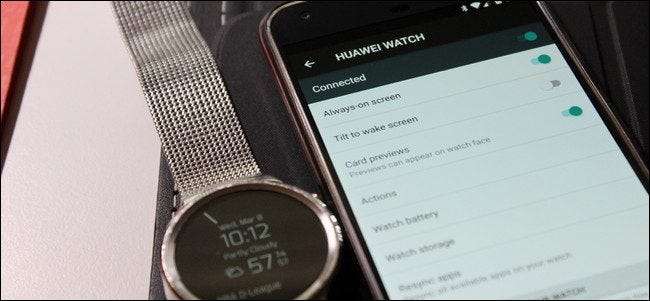
Якщо ти розгойдування Android на зап'ясті , є шанс, що ви навчилися покладатися на його зручність досить сильно. І якщо ви перебуваєте в такому положенні, то, напевно, ви також знаєте, наскільки це може дратувати, якщо ваш годинник закінчується сік в середині дня.
На щастя, ви можете виконати кілька простих налаштувань, щоб збільшити час автономної роботи годинника.
ПОВ'ЯЗАНІ: Як налаштувати, налаштувати та використовувати Android Wear Watch
Вимкніть функції дисплея Always-on і Tilt-to-Wake
Спочатку перейдіть до програми Android Wear. Це центр управління усім, що відбувається на вашому годиннику. Натисніть на маленький значок гвинтика у верхньому правому куті.
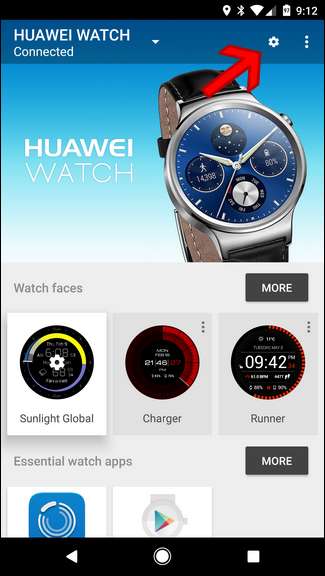
Тут натисніть назву годинника в розділі "Налаштування пристрою".
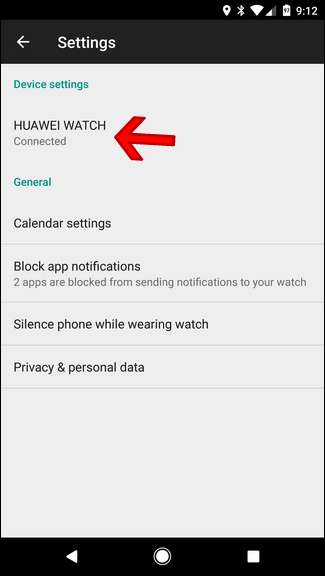
Є два налаштування, які ви можете налаштувати тут, щоб допомогти у війні проти поганого часу автономної роботи: Завжди ввімкнений екран та Нахил до пробудження екрана. Обидва параметри досить зрозумілі, але ось короткий огляд у будь-який спосіб:
- Завжди ввімкнений екран: Якщо вимкнути це, по суті вимкнеться дисплей годинника, а не перейде в режим навколишнього середовища. Недоліком тут є те, що годинник в основному марний у пасивній ситуації з вимкненим дисплеєм.
- Екран нахилу для пробудження: Ви знаєте, коли ви рухаєтеся зап’ястям, і годинник виходить з режиму навколишнього середовища і показує повнокольоровий циферблат? Ось що робить цей параметр. Якщо його вимкнути, екран не випадково ввімкнеться під час руху. У результаті вам також доведеться торкнутися його, щоб взаємодіяти з ним - це означає відсутність команд "OK Google", якщо ви не натиснете спочатку годинник.
Як бачите, в будь-якому випадку є компроміс. Ви можете вимкнути будь-яке з цих налаштувань, щоб збільшити час автономної роботи, або вимкнути їх обидва справді зробити вплив. Однак, якщо виконати останнє, це значно зменшить корисність годинника - я рекомендую починати з того чи іншого, щоб перевірити, чи забезпечує це передбачуваний вплив на час автономної роботи.
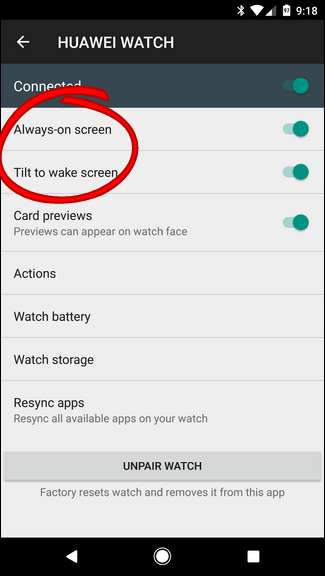
Однак вибір того, з якого починати, насправді залежить від того, як ви користуєтесь годинником. Особисто я перевіряю погоду та час на своєму постійно, отже, втрата екрана Завжди на екрані - це заборона. Але я не витримую, коли годинник «прокидається», тому що я поворухнув рукою, і Android Wear піднімає команду «OK Google», призначену для іншого пристрою (Pixel XL, Google Home, Android Auto тощо), отже, функція Tilt-to Wake - це варіант, який не лише збільшить час автономної роботи, але і зменшить набридливість годинника. Це безпрограшний варіант.
Ви також можете вимкнути постійно ввімкнений дисплей безпосередньо з годинника. Спочатку витягніть меню годинника та проведіть пальцем до Налаштування. Приблизно наполовину цього меню є опція “Завжди на екрані”. Просто натисніть, щоб вимкнути його.
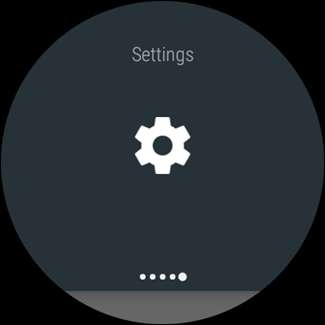
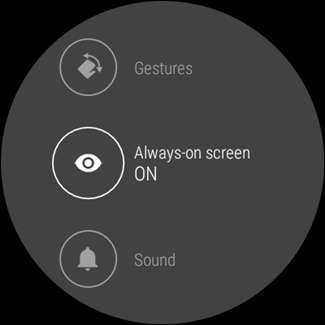
Це приємно, оскільки ви можете легко налаштувати ці налаштування на льоту - якщо у вас мало соку і ви хочете переконатися, що годинник доступний протягом решти дня, це найпростіший спосіб заощадити стільки час автономної роботи.
Відрегулюйте яскравість
Здається, це нічого не заважає, але ви були б здивовані, як часто люди забувають, що ви насправді можете регулювати яскравість дисплея годинника. Цей також обробляється безпосередньо з годинника, тому немає необхідності навіть вводити телефон у цю ситуацію.
Спочатку проведіть пальцем вниз, щоб відкрити меню годинника, а потім перейдіть до Налаштування.
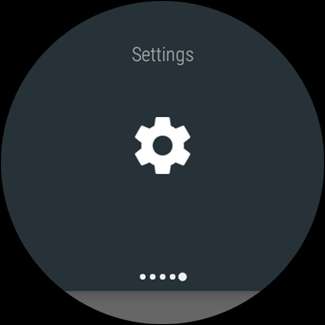
Перший параметр у цьому меню - "Налаштування яскравості". Ви можете використовувати це, щоб відрегулювати яскравість.
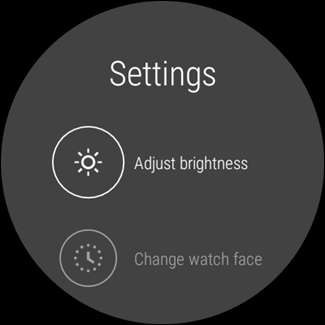
Android Wear працює поетапно, і доступно п’ять. Очевидно, що п’ять - найяскравіший, а один - найтемніший.

Я найдовше тримав годинник на чотирьох, але насправді знизив його до трьох під час дослідження цієї статті. У більшості випадків я це бачу так само добре, і час автономної роботи мого годинника ще більше покращився.
Використовуйте режим "Не турбувати" та режим театру
Сюрприз: чим більше сповіщень ви отримуєте, тим більше батареї використовує ваш годинник. Шокер, правда?
На щастя, є кілька справді простих способів швидко і тимчасово зупинити сповіщення від бомбардування пристрою кожні кілька секунд: режим «Не турбувати» та «Театральний режим». Ось короткий розподіл кожного з них:
- Не турбувати: Як і на телефоні, цей параметр по суті приглушує всі сповіщення (крім будильників). Варто зазначити, що це також увімкне режим "Не турбувати" і на телефоні.
- Театральний режим: Це вимкне дисплей годинника, а також вимкне всі сповіщення, включаючи вібрації. В основному це вимикає годинник, не вимикаючи годинник.
Щоб увімкнути режим "Не турбувати", витягніть меню годинника та торкніться "Не турбувати", що має бути першим варіантом.
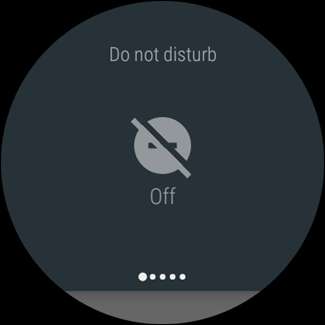
Для режиму театру проведіть пальцем вниз по відкритому меню, а потім проведіть по декількох панелях, доки не з’явиться повідомлення «Режим театру». Торкніться його.
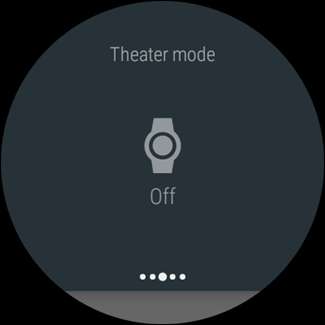
Хоча обидва ці налаштування здаються досить простими (і останнє насправді є), нам потрібно поговорити трохи більше про режим «Не турбувати».
Як я вже говорив раніше, увімкнення цього режиму негайно вимкне всі сповіщення, окрім будильників як на телефоні, так і на годиннику. Але! Якщо ви використовуєте на телефоні режим «Не турбувати» та встановите його в режим «Тільки пріоритетний», він набагато функціональніший, і при цьому добре справляється з приборканням сповіщень:
- Тільки пріоритет: Цей режим вимикає зайві сповіщення, попереджаючи лише про сигнали тривоги, нагадування, події та абонентів у вашому списку вибраних (це також стосується текстових повідомлень - лише вибране).
Звичайно, є кришка: це потрібно ввімкнути з телефону. Ви не можете зробити це безпосередньо з годинника.
Це буде відрізнятися на телефонах більшості виробників, але якщо ви використовуєте стандартний пристрій Android (наприклад, Pixel або Nexus), ви можете провести пальцем вниз по панелі сповіщень, торкнутися "Не турбувати", а потім змінити режим на "Пріоритет" Тільки ”у верхній панелі.


Вимкніть Wi-Fi
Чи знали ви, що деякі годинники Android Wear мають Wi-Fi? По суті, це дозволяє вашим годинникам отримувати сповіщення, навіть якщо вони не підключені безпосередньо до вашого телефону через Bluetooth. Але як часто це відбувається насправді? Не дуже, для більшості людей.
Якщо ви ніколи не користуєтеся Wi-Fi, немає сенсу залишати його. Ви не отримаєте величезного удару акумулятора від цього, але привіт - навіть трохи - це щось.
Щоб вимкнути Wi-Fi, витягніть меню годинника, а потім перейдіть до Налаштування.
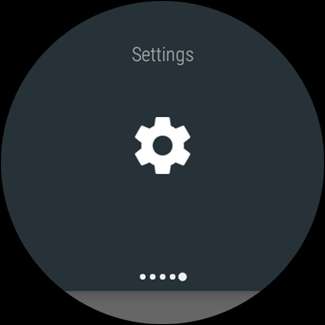
У меню Налаштування прокрутіть вниз до Wi-Fi. Якщо ви не бачите цього налаштування, у вашому телефоні його немає. Хороша новина полягає в тому, що це не поглинає заряд батареї.
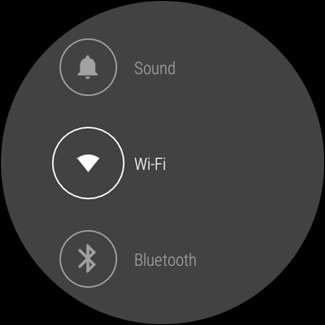
Це меню якесь безглузде, оскільки не одразу зрозуміло, як його насправді вимкнути. Прокрутіть униз, доки не побачите щось із написом Wi-Fi On або Wi-Fi Automatic (це ті самі налаштування), і торкніться його.
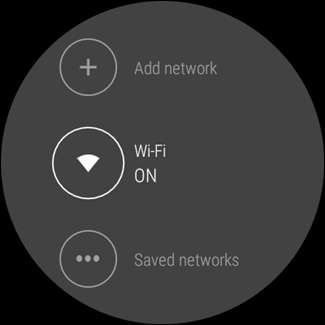
Він запитає, чи впевнені ви, що хочете відключити Wi-Fi. Виберіть свій союз.
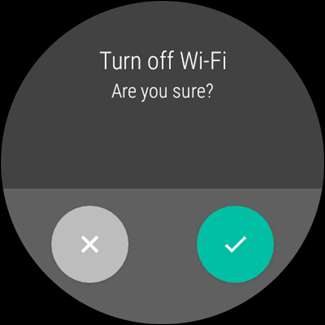
Звичайно, якщо щось постійно роз’їдає заряд акумулятора вашого годинника, ви захочете детальніше розглянути, що там відбувається. На щастя, ми вас покрили . Ласкаво просимо.







